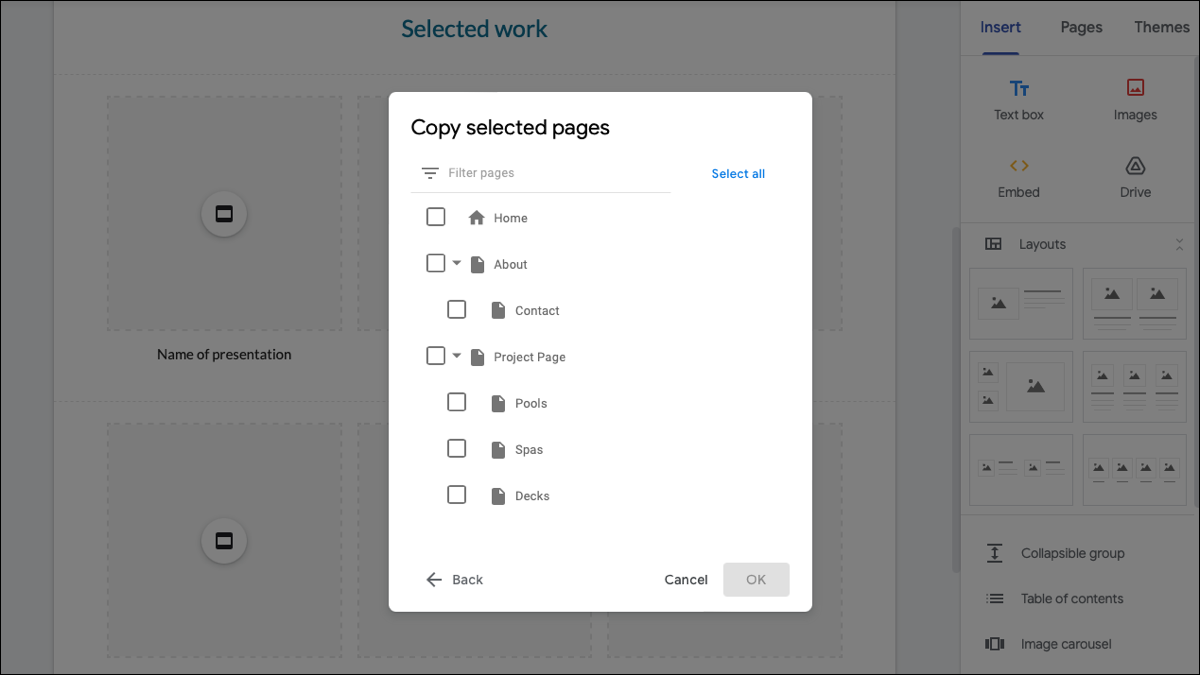
¿Quiere crear un nuevo sitio web con Google Sites , pero no quiere empezar de cero? Si tiene un sitio de Google que ha creado antes, puede comenzar copiando una o más páginas de él.
Los usuarios una vez solo tenían la capacidad de copiar un sitio completo en uno nuevo, lo que no siempre era conveniente. Pero con una actualización de la aplicación, Google le permite elegir qué páginas desea copiar.
Esto es ideal para un sitio nuevo en el que desea mantener los mismos elementos de página pero rediseñar la apariencia , usar sitios diferentes para pruebas A / B o simplemente configurar más de un sitio web con páginas similares.
Copiar páginas a un nuevo sitio de Google
Visite Google Sites y seleccione el sitio web cuyas páginas desea copiar desde la pantalla principal.
Con el sitio abierto, haga clic en los tres puntos verticales (Más) en la parte superior derecha. Elija «Hacer una copia» de la lista de opciones.
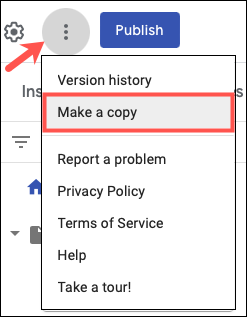
Ingrese el nombre del nuevo sitio en la sección Nombre de archivo. Para seleccionar una carpeta diferente para el sitio, haga clic en «Cambiar» y elija la ubicación. Opcionalmente, marque la casilla » Compartir con los mismos editores».
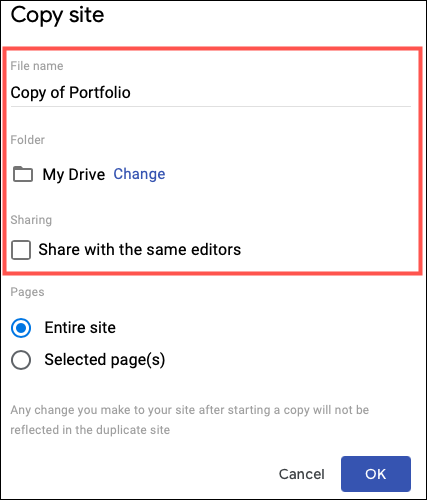
En el área Páginas, marque la opción para Páginas seleccionadas. Haga clic en Siguiente.»
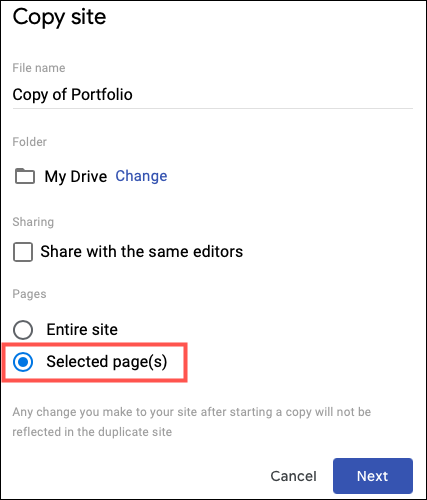
Para reutilizar todas las páginas del sitio actual, haga clic en «Seleccionar todo» en la parte superior derecha.
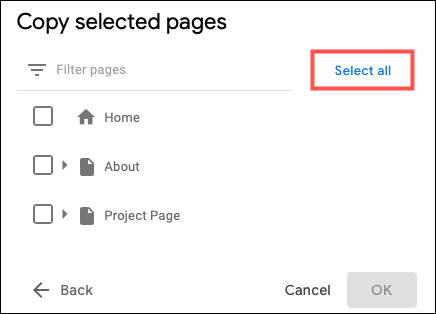
Para usar solo ciertas páginas, puede usar el espacio Filtrar páginas para escribir una palabra clave para la página.
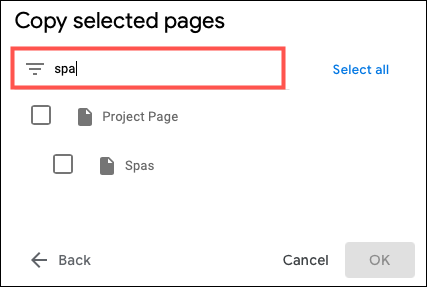
Alternativamente, puede expandir cualquier página que tenga subpáginas para verlas todas. Para elegir todas las subpáginas de una página, haga clic en «Seleccionar todo» a la derecha. De lo contrario, marque las casillas junto a cada página que desee copiar.
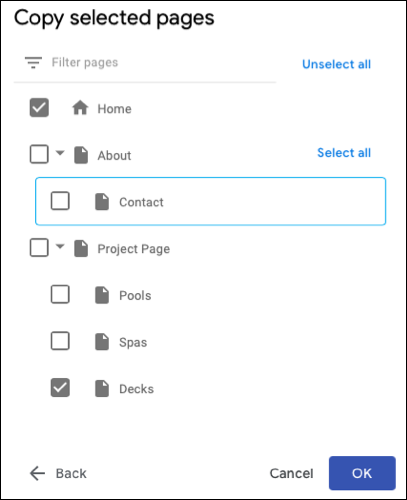
Haga clic en «Aceptar» cuando termine de elegir las páginas.
Verá un breve mensaje en la parte inferior de la ventana que le informará que la copia ha comenzado.

Abra el nuevo sitio de Google
En la parte superior izquierda de Google Sites, haga clic en el icono para volver a la página principal de Sitios y seleccione el sitio que acaba de crear.
Cuando se abra el sitio, elija la pestaña Páginas en la barra lateral de la derecha y debería ver las páginas que copió del otro sitio web. También los verá en la navegación predeterminada del sitio.
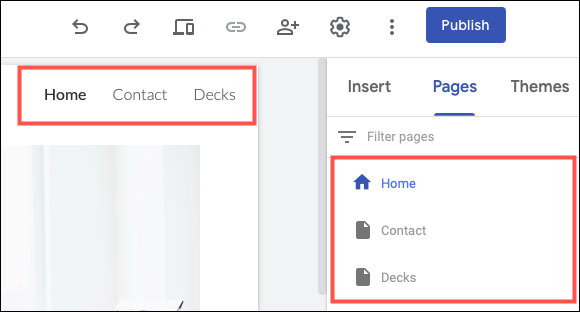
Luego puede editar el nuevo sitio sin ningún cambio en el original. Esto incluye las modificaciones que realice en las páginas, ya que ahora forman parte de un nuevo sitio.
Ya sea que desee una forma rápida de crear un nuevo sitio con las mismas páginas o planee probar dos temas diferentes, copiar un conjunto de páginas es fácil en Google Sites .


